Cara Mengubah Logo Boot di Windows 10
Jendela / / August 05, 2021
Pilihan paling populer orang untuk sistem operasi adalah Windows. Karena kesederhanaan dan banyaknya fiturnya, orang lebih suka Windows. Selain itu, ini adalah sistem operasi yang sangat aman yang selalu diperbarui dari waktu ke waktu. Microsoft Windows tidak seperti dulu. Windows sebelumnya tidak fleksibel, dan pengguna tidak dapat berbuat banyak tentang penyesuaian. Namun, Windows 10 memungkinkan Anda banyak penyesuaian, termasuk perubahan logo boot di mesin Windows 10. Alat ini tidak dipasang sebelumnya dengan Windows, dan Anda harus mengunduh kode sumber pihak ketiga.
Untuk mengubah logo boot default dari boot windows Anda. Pertama, Anda harus memeriksa BIOS Anda. Jika Anda menggunakan perangkat keras terbaru, kemungkinan besar Anda menggunakan boot UEFI. Jika Anda tidak yakin boot mana yang Anda gunakan, restart PC Anda, klik tombol BIOS dan periksa BIOS Anda. Apakah Windows Anda berjalan pada boot Legacy atau UEFI, hal penting lainnya yang harus dilakukan adalah menonaktifkan boot aman dari BIOS Anda. Jika boot aman dinonaktifkan, Anda tidak akan menemukan kesalahan apa pun. Selain itu, Anda memerlukan hak administratif untuk mengubah logo boot Windows, oleh karena itu jika Anda tidak memiliki akses administratif ke BIOS, jangan coba metode ini. Ini bisa sangat mematikan bagi PC Anda.
Dalam panduan ini, kita akan belajar cara mengubah logo boot Windows menggunakan proyek sumber terbuka HackeBGRT. Sebelum melangkah, Anda harus mengetahui beberapa aturan. Pertama, periksa BIOS Anda jika sudah diatur ke legacy lalu ubah ke boot UEFI. HackBGRT tidak akan berfungsi pada boot lama. Selain itu, Anda tidak dapat menggunakan gambar yang lebih besar dari 300px x 300px. Jika gambar Anda lebih besar dari batasnya, Anda akan terjebak dalam loop boot. Anda tidak dapat menggunakan gif atau gambar transparan apa pun, dan boot akan menyebabkan kesalahan. Oleh karena itu, kami menyarankan Anda untuk membuat cadangan penuh PC Anda sebelum mengubah logo boot. Langkah-langkah untuk mengubah logo boot menggunakan HackBGRT akan disebutkan di bawah ini.
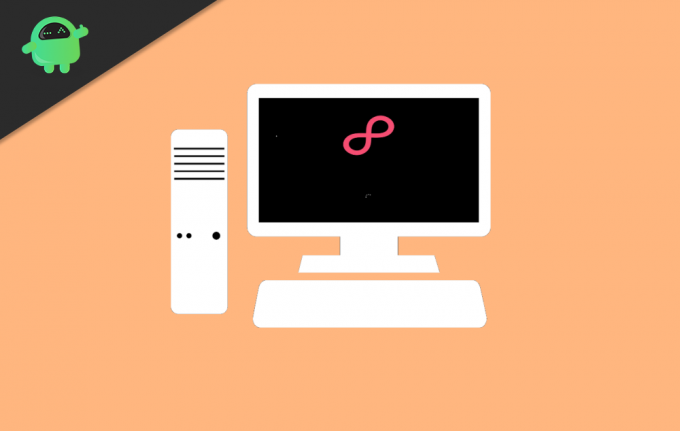
Bagaimana cara Mengubah Logo Boot di Windows 10?
Berpikirlah dua kali sebelum mengutak-atik boot Anda, dan jika ada yang tidak beres, Anda bisa terjebak di loop boot, atau lebih buruk lagi, Anda bisa kehilangan semua data Anda. Jadi, ada baiknya untuk membuat cadangan data penting Anda sebelum mengikuti panduan ini.
Langkah 1) Pertama, pergilah ke Tautan Github dan unduh HackBGRT dengan mengklik file .zip di bawah bagian Assets. Simpan file .zip ke direktori, dan setelah diunduh, ekstrak file menggunakan 7-zip, WinRAR, dll.
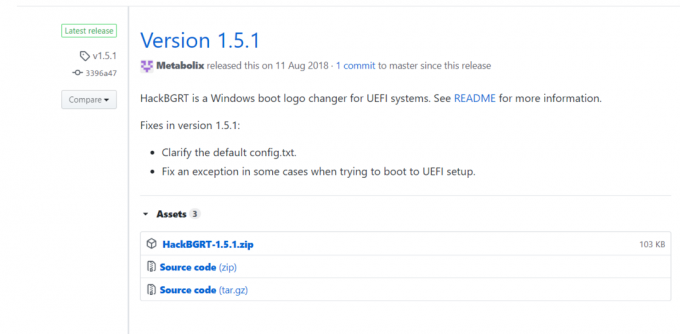
Langkah 2) Setelah Anda mengekstrak file dari HackBGRT.zip, buka direktori HackBGRT klik kanan setup.exe, jalankan setup.exe sebagai administrator. Anda dapat memilih gambar untuk logo boot Windows, mengganti namanya menjadi Splash.bmp dan menyimpannya ke direktori HackBGRT untuk mengganti logo default sesuai pilihan Anda.

Langkah 3) Alat baris perintah akan muncul karena HackBGRT biasanya adalah skrip yang ditulis untuk menimpa logo windows. Setelah alat baris perintah muncul, instruksi akan disebutkan di sana. tekan saya pada keyboard Anda untuk memulai proses instalasi.
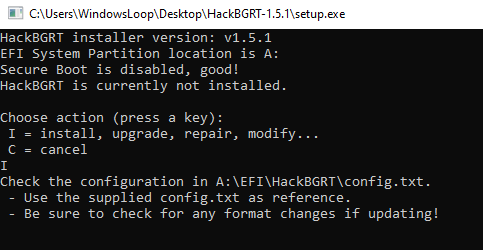
Langkah 4) Notepad akan muncul dengan file .config untuk pengaturan tambahan. Jika Anda tidak perlu mengubah apa pun dan Anda hanya ingin mengubah logonya, cukup tutup notepad atau tekan x untuk menutupnya.
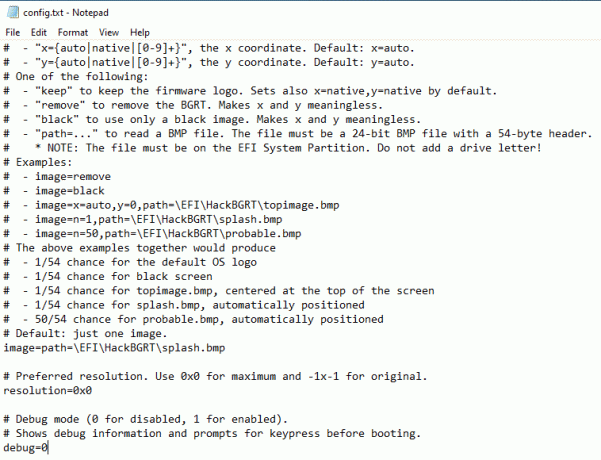
Langkah 5) Sekarang, HackBGRT akan memuat file Splash.bmp gambar di cat, jika Anda ingin mengedit Anda bisa, namun, jika tidak ada yang harus dilakukan kemudian tutup cat.
Jika Anda ingin mengubah gambar, salin gambar pilihan Anda terlebih dahulu dan di bagian atas di bawah tab file, pilih tempel dan tempel gambar. Akan sangat bagus jika Anda mengecat latar belakang gambar dengan warna hitam. Simpan gambar jika Anda telah membuat perubahan dengan menekan Ctrl + C atau jika Anda ingin mengubah, buka gambar lain, ganti, dan simpan. Tutup Paint.

Langkah 6) Setelah menutup Paint, alat CLI HackBGRT akan memberi tahu Anda tentang pemasangannya. Jika berjalan dalam beberapa kesalahan, itu akan memberi tahu itu juga. Tutup alat CLI dan mulai ulang sistem Anda untuk melihat Logo Windows baru Anda.
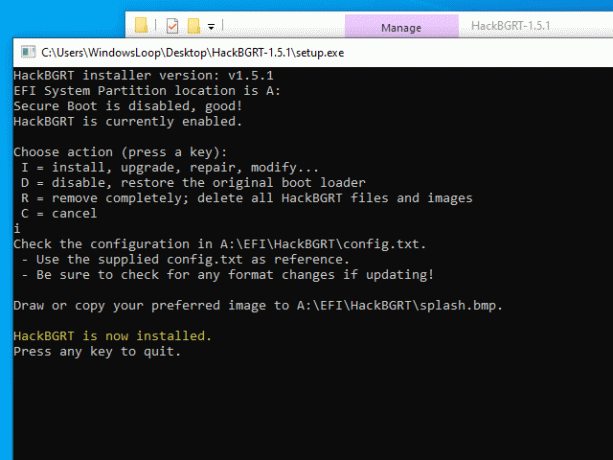
catatan: Untuk mengembalikan logo asli, buka alat HackBGRT CLI, dan tekan r, ini akan menghapus logo yang diinstal dan akan mengatur ulang layar Boot Anda ke logo default windows.
Pilihan Editor:
- Perbaiki kesalahan System Restore 0x80070002 ‘STATUS_WAIT_2’ pada Windows 10
- MEMPERBAIKI: Pencarian File Explorer Windows 10 tidak berfungsi
- Spotify tidak akan terbuka di Windows 10: Bagaimana Cara Memperbaiki?
- Setelah Pembaruan Windows 10, Audio Tidak Berfungsi: Bagaimana Cara Memperbaikinya?
- Bagaimana cara menggunakan Tile Windows Multitasking di macOS Catalina?
Rahul adalah seorang mahasiswa Ilmu Komputer dengan minat besar di bidang Teknologi dan topik cryptocurrency. Dia menghabiskan sebagian besar waktunya untuk menulis atau mendengarkan musik atau bepergian ke tempat-tempat yang tak terlihat. Dia percaya bahwa coklat adalah solusi untuk semua masalahnya. Hidup terjadi, dan kopi membantu.



